-
Produkty
-
Oblíbené kalkulačky
-
Kalendáře a diáře
-
- Produkty
- Fulfillment+
- Pro agentury
- O westu
- Reference
- Blog
- Kontakt
Blog
6145 přečtení
Ve Westu často řešíme kvalitu podkladů od příchozích zákazníků, kteří nevyužívají služeb grafiků a jsou nepolíbení sofistikovaným oborem přípravy tiskových dat. Je mnohdy těžké jim vysvětlit, co přesně potřebujeme a proč to, s čím se celý večer trápili u počítače, není s čistým svědomím tisknutelné. Rád bych v tomto textu uvedl pár rad, kterými můžete sobě i tiskárně usnadnit život.

Ještě v jinošském věku jsem docházel pravidelně do tehdy jediné podbořanské tiskárny Leon a žádal o tisk různých plakátů a vstupenek na kulturní akce, které jsem pořádal. V tiskárně mě s mými soubory ve Wordu neustály odpalovaly a já si nechtěl připustit, že je chyba na mé straně. Přisuzoval jsem to jejich neochotě.
Též si vzpomínám, když jsem jednu z prvních komerčních zakázek jako domnělý grafik přijal pro firmu Prabos (už je to 15 let, ale i tak se znovu omlouvám) a grafiku na leták jsem jim dodal s parametry: JPG, RGB, bez spadu. Leč jsem již netvořil ve Wordu, ale v grafickém programu, stále to mělo jisté mouchy. Po letech vím, že ze mě dodavatelé museli mít vždycky pokažený den.
Už z nadpisu vyplývá, že přípravy grafických podkladů se mohou ujmout různé strany. Nejčastěji se setkáváme s tím, že:
Mnoho zákazníků má smluvené své vlastní interní nebo externí grafiky či grafická studia. Případně někoho takového mají mezi svými známými, či si jej objednají na jednorázovou spolupráci. Tato cesta je častá a nebudu tajit – bývá pro nás nejsnazší. Občas se stane, že si s grafikem jako tiskárna potřebujeme něco ujasnit, tak pokud Vás požádáme o kontakt na něj/ni, nebojte, neobcházíme Vás, ale zřejmě je to pro úspěšný výstup tisku potřeba.
Sami bychom se bez mistrů grafického řemesla neobešli. V současné době u nás najdete 2 šikovné jedince, kteří se na plný úvazek věnují příchozím požadavkům. Pokud chcete využít přípravy grafiky od nás, rádi vyjdeme vstříc. Abychom Vám ale mohli říct, kolik jejich služba bude stát, potřebujeme od Vás, co nejvíce podkladů, na jejichž základě vám vytvoříme cenovou nabídku. Dovolím si připsat osobní poznámku…
Nemáme rádi neznamená, že Vás odmítneme, ale může to znamenat, že se zakázka může protáhnout, prodražit, nebo prostě výsledek nebude blízko Vaší ideální vize. Platí to, že čím víc toho o Vašich představách víme, tím lépe to zpravidla dopadne.
Odvážným štěstí přeje, rozhodně Vás nechci odrazovat. Takže pokud nemáte žádné zkušenosti, pokračujte na níže uvedené tipy a pusťte se do práce.
Když jsem přemýšlel nad tématem tohoto článku, tak jsem si vzpomněl na všechny články a knihy, které jsem k tomu potkal. Jaké je správné rozlišení, vektor nebo rastr, jakou verzi PDF exportu zvolit… Těch věcí je tolik, že to není stravitelné pro někoho, kde se tím neživí. Jsem však přesvědčen, že při dodržení základních principů může i amatér dodat grafiku, kterou tiskárna obstojně vytiskne a nehodí Vám to na hlavu.
Připravte si kvalitní podklady. Jednak není od věci si promyslet strukturu rozložení prvků, texty a jaký je očekávaný výstup a jednak doporučuji se zaměřit na kvalitu obrázků, které použijete.
Jsme v době mobilní a na denní bázi řešíme, že přijde požadavek: „Vytiskněte mi tohle.“
A přiložen je soubor, z jehož názvu je patrný původ: „WhatsApp Image 2021-07-29 at 12.03.16.jpeg“
Vypadá to pak většinou takto:

Pro tiskárnu je tento podklad nepoužitelný. Apeluji tedy na každého:
Optimální velikostí a rozlišením Vás nechci zatěžovat. Ale berte v potaz, že minimálně zhodnocení velikosti souboru v kB nebo MB nebo pixelech byste provést měli. Viz další ukázka.
Toto pravděpodobně fungovat nebude:
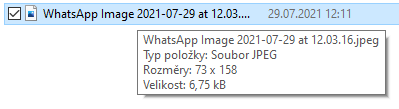
Toto poslouží jistě lépe:
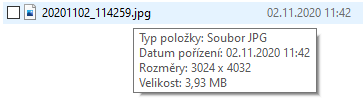
Musím začít žádostí: Prosím vyhněte se tvorbě grafiky v kancelářských nástrojích jako je Word, Excel, PowerPoint. Pravděpodobně se po otevření v našem počítači zobrazí něco jiného a jejich export do PDF není spolehlivým řešením. Výsledek se nedá garantovat a vždy nás příprava tisku potrápí.
Pojďme najít společně cestu, která bude spolehlivá, ale zároveň snadná.
Asi už jsou nástroje, pomocí kterých spíchnete grafiku na mobilu, ale já bych zatím zůstal u tradičního počítače a doporučím vám vcelku promakaný software, který nabízí mnoho funkcí i režimu „Zdarma“ včetně řady šablon, které můžete při přípravě využít.
Není to nic jiného než celosvětově využívaná Canva.com. Tento program doporučuji, protože:
Takto vypadá prostředí intuitivní Canvy:
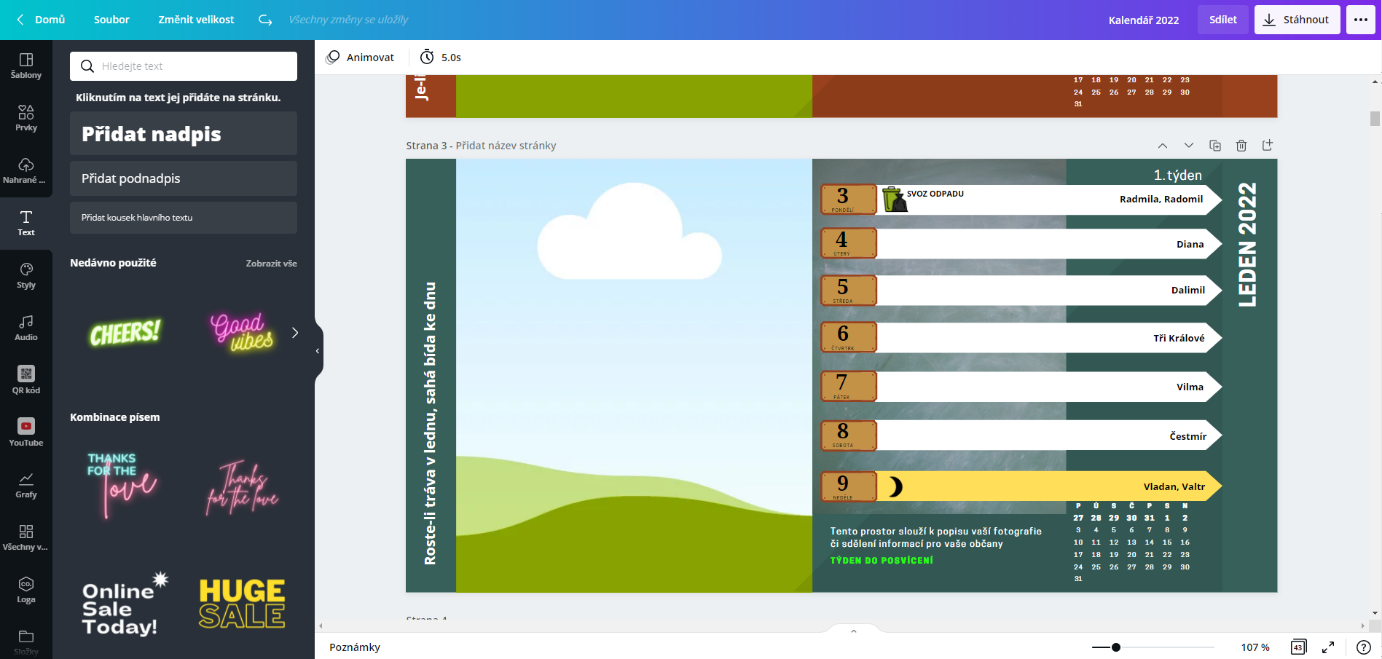
My k tvorbě grafiky využíváme primárně placených nástrojů od Adobe (jako Photoshop, Illustrator, či InDesign) nebo například CorelDraw, ale někteří z kolegů, kteří si potřebují něco připravit sami a v těchto nástrojích nejsou kováni, tak si Canvu nemohou vynachválit. Zkuste a uvidíte.
Křivkujte nebo pošlete fonty. To je celé.
Okolo písma se v grafických podkladech může stát mnoho patálií. Některé jsou zjevné (vypadne veškerá diakritika, nebo se samotné písmo změní), jindy může jít o nepatrnou chybu, které si všimnete až když máte výrobek v ruce. A to je pak nemilé. Abychom se tomu vyhnuli, stačí vždy před ukládáním Vaší grafiky vybrat všechny texty a najít příkaz v grafickém programu „Převést do křivek“.
Toto jedno kliknutí může zachránit mnohé.
Pokud využíváte program, který křivkování nenabízí, tak nám ke grafice přiložte písmo, které jste použili. Můžete jej stáhnout ze svých nainstalovaných písem, které máte ve Vašem počítači. Naleznete jej v „Ovládací panely – Písma“. Případně, pokud je písmo online (například Google fonty), stačí nám znát název a my si s tím již poradíme.
Pokud koukáte na monitor, pravděpodobně se díváte na barvy v tzv. RGB modelu. Jakmile ale jde grafika do tisku, tak tiskárna zpravidla využívá barevného modelu CMYK. Po vytištění Vás může nemile překvapit, že barvy nejsou tak „živé“ jak byste očekávali. Vysvětlení původu tohoto problému by nás zavedlo do fyziky a teorie optiky a světla. To bych rád dnes vynechal. Zmíním jen to, že důvodem rozdílnosti je primárně způsob „prolínání“ barev. Zjednodušeně řečeno (profíkům sorry) smíchané RGB barvy září a smíchané CMYK barvy tmavnou. Proto vždy ukládejte své tiskové soubory v barevném profilu CMYK, abyste už na monitoru svého zařízení viděli výstup, který se bude více podobat tomu, co nakonec vyleze z tiskárny.
Většinou se toto nastavení řeší již při zahájení tvorby – při nastavení parametrů souboru, velikosti plátna apod. nebo naopak až na konci, když exportujete ze svého programu data do tiskového souboru ideálně ve formátu PDF.
To je slovo, které za den asi často neřeknete. Možná spíš nikdy. My to vidíme, když to na nové zákazníky vždycky vykřikneme. Vězte však, že spadávka je to nejvíc nejdůležitější, co jsem v tomto textu chtěl zmínit.
Představte si pod tímto slovem přesah pozadí, který na výsledném tiskovém produktu nebude. Bude oříznut. Je zde však pro to, že většina nástrojů v tiskárně, které řežou, plotrují, nebo vysekávají mají jisté odchylky. Odchylka řezu může být i 2 mm. Pokud tedy nebude řez přesný a data nemají „spad“, tak se v místě řezu může objevit bílý proužek, který je přinejmenším amatérský a kazí dojem z výsledného díla.
Souběžně s tím i doporučuji, abyste důležitý obsah (většinou text) nedávali příliš ke krajům a opět pracovali s bezpečnou mezerou. Tentokrát zevnitř. Opět se tím vyhnete riziku, že bude říznuta část, která je pro výrobek důležitá.
Pro snazší pochopení přikládám vizualizaci špatného a dobrého provedení.

V dobrém případě se nemusíme bát výsledku. U červeně označeného je riziko řezu v textu a je nevhodně umístěna fotka. V pravé části hrozí riziko řezu přes „hlavu“ a ve spodní části hrozí, že zůstane po ořezu bílý pruh.
Od této chvíli již určitě budete vědět, co to ta spadávka je a v tiskárně Vás nezaskočí.
Tohle téma umí vydat na celou knihu. Sám jednu takovou mám a byl jsem z toho při čtení trochu unavený. Takže to vezmu extrémně zevrubně: Uložte to prosím do PDF. Detaily se nyní nezabývejme. Nejde to z Vašeho programu? Tak zvolte jinou koncovku – například PNG, JPG a optimálně nám k exportovanému souboru přidejte i zdrojový soubor, který Váš program využívá. My se tím nějak prokoušeme. Ale nezapomeňte – základem je PDF. Funguje zpravidla dobře (pokud není z Wordu, to nebereme!).
Do jisté míry, když přijdete k nám, nebo do jiné tiskárny, tak je důležité, abyste trefili na ochotného parťáka. Řešení se dají najít téměř vždy a je to o vzájemné dohodě. Nejste-li grafik, tak vůbec není třeba řešit do hloubky technické parametry tiskové přípravy zakázky. Dodržte výše uvedené tipy a vězte, že většinu věcí, které potřebujete vytisknout, schopná tiskárna zvládne vyřešit.
Tak co teď? Jdete tvořit? Chybí Vám tu ještě něco a chcete poradit? Napište na podpora@westprint.cz a my Vám s tím zkusíme "helfnout".